مەزمۇن جەدۋىلى
Microsoft Excel بىلەن ئىشلەۋاتقاندا ، ئىقتىدار ۋە فورمۇلا ئارقىلىق باشتىن-ئاخىر ھەر قانداق تېكىستنى تارتىپ چىقارالايمىز. يەنە بىر تەرەپتىن ، كاتەكچىدىكى ھەرپ-بەلگىلەرنى ئۆچۈرەلەيسىز. بۇ دەرسلىكتە بىز Excel دىكى سول تەرەپتىكى ھەرپلەرنى قانداق ئۆچۈرۈۋېتىشنى كۆرسىتىپ ئۆتىمىز.
مەشىق خىزمەت دەپتىرىنى چۈشۈرۈش
بۇ خىزمەت دەپتىرىنى چۈشۈرۈپ مەشىق قىلىڭ. Excel.xlsm دىكى سولدىن تېكىستنى ئۆچۈرۈڭ
Excel دىكى سول ھەرپلەرنى ئۆچۈرۈشنىڭ 6 ئۇسۇلى
بۇ دەرسلىكنى كۆرسىتىش تۆۋەندىكى سانلىق مەلۇمات جەدۋىلىنى ئىشلەتمەكچى:

بۇ يەردە ،
تېكىست بۇ ئۇسۇللارنى ئىجرا قىلىدىغان قىممەتلەرنىڭ ئىستونى.
Num_Characters بولسا سولدىن ئۆچۈرمەكچى بولغان ھەرپلەرنىڭ سانى.
نەتىجە سول تەرەپتىكى ھەرپلەرنى چىقىرىۋەتكەندىن كېيىنكى ئاخىرقى تېكىست. .
1. REPLACE فۇنكسىيەسىنى ئىشلىتىپ سول تەرەپتىكى ھەرپلەرنى ئۆچۈرۈڭ
سول تەرەپتىكى ھەرپلەرنى ئۆچۈرۈۋېتىمىز ، بىز REPLACE ئىقتىدارىنى ئىشلىتىمىز. بۇ خىل ئەھۋالدا ، بىز سول تەرەپتىكى ھەرپلىرىمىزنى قۇرۇق ھەرپ بىلەن ئالماشتۇرىمىز.
ئالماشتۇرۇش فۇنكسىيەسىنىڭ ئاساسىي گرامماتىكىسى:
= ئالماشتۇرۇش (تىزما ، 1 ، num_chars ، «») تۆۋەندىكى فورمۇلانى كاتەكچە D5 غا كىرگۈزۈڭ.
=REPLACE(B5,1,C5,"") 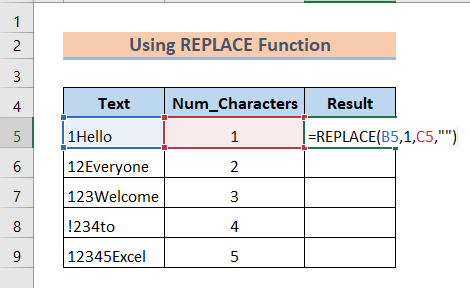
2 . ئاندىن ، Enter نى بېسىڭ. سىز ئۆچۈرمەكچى بولغان ھەرپنى ئۆچۈرۈۋېتىدۇسول.
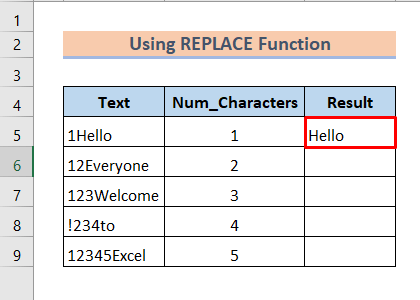
3 . ئۇنىڭدىن كېيىن ، تولدۇرۇش تۇتقۇچى نى ھۈجەيرىلەر دائىرىسىگە سۆرەپ كىرىڭ D6: D9 .

كۆرگىنىڭىزدەك ، سان بىز سولدىن ئۆچۈرمەكچى بولغان ھەرپلەرنىڭ يوقالغان.
تېخىمۇ كۆپ ئوقۇڭ: Excel ھەرپلەرنى ئوڭدىن ئۆچۈرۈڭ
2. سول تەرەپتىكى ھەرپلەرنى ئۆچۈرۈۋېتىشنىڭ توغرا ۋە LEN ئىقتىدارى
قائىدە بويىچە ، توغرا ۋە LEN ئىقتىدارلىرى سول تەرەپتىكى ھەرپلەرنى چىقىرىپ تاشلايدۇ. بۇ خىل ئەھۋالدا ، توغرا ئىقتىدارى بىزگە ئوڭ تەرەپتىكى ھەرپلەرنى بېرىدۇ. شۇڭا ، ئۇ سول تەرەپتىكى ھەرپلەرنى ئۆچۈرۈۋېتىدۇ.
فورمۇلانىڭ گرامماتىكىسى:
= توغرا (تېكىست ، LEN (تېكىست) -num_chars)
قەدەم باسقۇچلار: 6> =RIGHT(B5,LEN(B5)-C5)
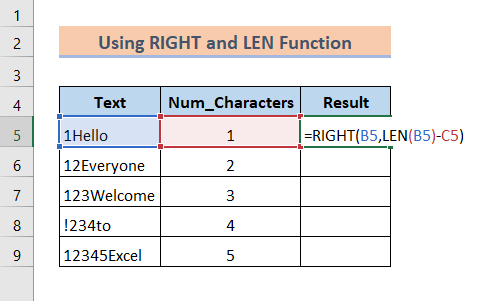
2 . كېيىنكى قەدەمدە ، Enter نى بېسىڭ.

3. كاتەكچىلەر D6: D9 . تېخىمۇ كۆپ: Excel دىكى بىرىنچى ھەرپنى قانداق چىقىرىۋېتىش
3. MID ۋە LEN ئىقتىدارلىرى سول تەرەپتىكى ھەرپلەرنى ئۆچۈرۈۋېتىدۇ
ئادەتتە ، MID ئىقتىدارى بىزگە تېكىستنىڭ ئوتتۇرىسىدىن باشلاپ ھەرپلەرنى بېرىدۇ. سول تەرەپتىكى ھەرپلەرنى چىقىرىۋەتكەندە ، MID ئىقتىدارى مەلۇم كۆرسەتكۈچتىن باشلاپ تېكىستنى قايتۇرىدۇ. ھەمدە ئۇ ھەرپلەرنى ئاپتوماتىك ئۆچۈرۈۋېتىدۇسول. 0> ئەسكەرتىش:
1 + num_chars تېكىستنىڭ باشلىنىش نومۇرى سۈپىتىدە ئىشلىتىلىدۇ. دېمەك ، بىز ئۆچۈرمەكچى بولغان سول ھەرپسىز باشلىنىمىز.
قەدەم باسقۇچلار:
1. ئالدى بىلەن ، كاتەكچە D5 غا تۆۋەندىكى فورمۇلانى كىرگۈزۈڭ:
=MID(B5,1+C5,LEN(B5)) 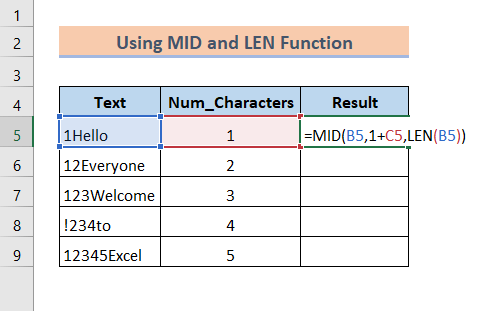
2 . ئۇنىڭدىن كېيىن ، Enter نى بېسىڭ.

3 . ئاخىرىدا ، تولدۇرۇش تۇتقۇچى نى ھۈجەيرىلەر دائىرىسىگە سۆرەپ D6: D9 .

ئاخىرىدا ، فورمۇلامىز ئوخشاش نەتىجىنى قايتۇرىدۇ. ئالدىنقى ئۇسۇللارغا ئوخشاش.
تېخىمۇ كۆپ ئوقۇڭ: Excel دىكى بىرىنچى ھەرپنى ئۆچۈرۈڭ SUBSTITUTE فۇنكسىيەسىنى ئىشلىتىپ ھەرپلەرنى ئۆچۈرۈڭ
باشقا ئۇسۇللارغا ئوخشىمايدىغىنىمىز ، بىز SUBSTITUTE ئىقتىدارىنى ئىشلىتىپ ، سول تەرەپتىكى ھەرپلەرنى قۇرۇق ھەرپ بىلەن ئالماشتۇرىمىز.
فورمۇلانىڭ گرامماتىكىسى:
= SUBSTITUTE (تېكىست ، سول (تېكىست ، num_chars) »)»
بۇ ئەھۋالدا ، LEFT ئىقتىدارى بىز ئۆچۈرمەكچى بولغان سول تەرەپتىكى ھەرپلەرنى قايتۇرىدۇ.
قەدەم باسقۇچلار:
1 . ئالدى بىلەن تۆۋەندىكى فورمۇلانى كاتەكچى D5 گە كىرگۈزۈڭ:
=SUBSTITUTE(B5,LEFT(B5,C5),"") 
2 . ئۇنىڭدىن كېيىن ، Enter نى بېسىڭ.

3 . ئاندىن ، تولدۇرۇش تۇتقۇچى نى ھۈجەيرىلەر دائىرىسىگە سۆرەپ كىرىڭ D6: D9 .
fromسول.
تېخىمۇ كۆپ ئوقۇڭ: Excel دىكى ھەرپلەرنى قانداق ئۆچۈرۈۋېتىمىز تېكىستنى ئىستون يېتەكچىسى ئارقىلىق سول تەرەپتىكى ھەرپلەرنى ئۆچۈرۈڭ
ئادەتتە ، Excel دىكى سانلىق مەلۇمات بەتكۈچىنىڭ تېكىستتىن ئىستون تاللانمىسىنى ئىشلىتىپ سانلىق مەلۇمات جەدۋىلىمىزنى ئىككى ئىستونغا ئايرىيمىز. باشقىچە قىلىپ ئېيتقاندا ، سىز سول تەرەپتىكى ھەرپ-بەلگىلەرنىڭ سانىنى ئۆچۈرەلەيسىز. 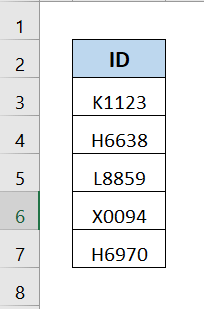
ئاددىي قىلىپ ئېيتقاندا ، بىز سول تەرەپتىكى ھەرپنى پارچىلاپ چىقىرىۋېتىمىز.
قەدەم باسقۇچلار:
1 . كاتەكچىلەرنىڭ دائىرىسىنى تاللاڭ B3: B7 .

2 . ھازىر ، سانلىق مەلۇمات بەتكۈچىگە كىرىڭ & gt; سانلىق مەلۇمات قوراللىرى & gt; ئىستونغا تېكىست .
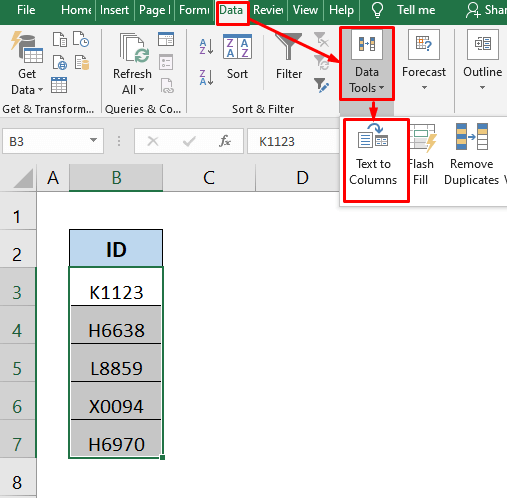
3 . ئۇنىڭدىن كېيىن ، سىز بىر سۆزلىشىش رامكىسىنى كۆرىسىز. مۇقىم كەڭلىك تاللانمىسىنى تاللاڭ. كېيىنكى نى بېسىڭ.

4 . ھازىر ، ئىككىنچى سۆزلىشىش رامكىسىدا تۆۋەندىكىدەك بىرىنچى ھەرپ بىلەن ئىككىنچى ھەرپنى تاللاڭ:
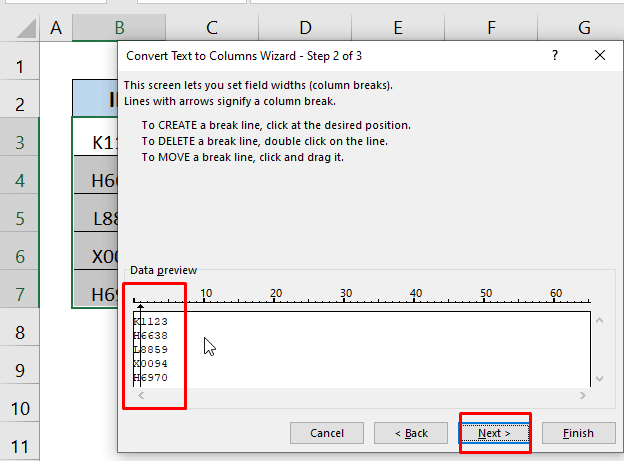
5 . ئاندىن ، كېيىنكىسىنى بېسىڭ.
6 . ئۇنىڭدىن كېيىن ، ئۇ بىزنىڭ ئىستونىمىزنىڭ قايسى ھەرپلەرگە بۆلۈنگەنلىكىنى كۆرسىتىپ بېرىدۇ.

7 . ھازىر ، تاماملاشنى چېكىڭ.

كۆرگىنىڭىزدەك ، سانلىق مەلۇماتلىرىمىز يېڭى ئىستوندىكى سول ھەرپكە ئاساسەن بۆلۈندى.
تېخىمۇ كۆپ ئوقۇڭ: Excel
6 دىكى كونكرېت ھەرپلەرنى قانداق ئۆچۈرۈۋېتىمىز. Excel VBA كودلىرى سول تەرەپتىكى ھەرپلەرنى ئۆچۈرۈۋېتىدۇ
ھازىر ، ئەگەرسىزدە VBA كودلار توغرىسىدا بىلىمىڭىز بار ، ئۇنداقتا سىزمۇ بۇ ئۇسۇلنى سىناپ بېقىڭ.
بىز بۇ سانلىق مەلۇمات جەدۋىلىنى ئىشلىتىپ كۆرسىتىۋاتىمىز:

باسقۇچلار:
1 . كۇنۇپكا تاختىسىدىكى Alt + F11 نى بېسىڭ. ئۇ VBA نىڭ سۆزلىشىش رامكىسىنى ئاچىدۇ. قىستۇر & gt; Module.
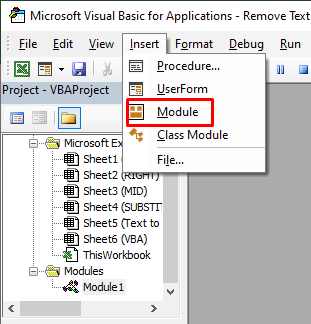
3 . ئۇنىڭدىن كېيىن ، ئۇ VBA نىڭ تەھرىرىنى ئاچىدۇ. ھازىر ، تۆۋەندىكى كودنى كىرگۈزۈڭ:
4945

3 . ھازىر ، سانلىق مەلۇمات جەدۋىلىگە بېرىڭ. كاتەكچە D5 غا تۆۋەندىكى فورمۇلانى كىرگۈزۈڭ.
= RemoveLeft (B5, C5)

4 . ئاندىن Enter نى بېسىڭ.

5 . كېيىنكى قەدەمدە ، تولدۇرۇش تۇتقۇچى نى كاتەكچىلەر دائىرىسىدىن سۆرەپ D6: D9 .
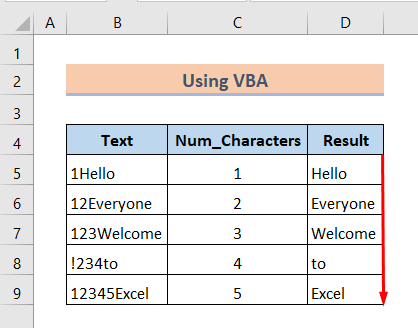
كۆرگىنىڭىزدەك ، بىز مۇۋەپپەقىيەت قازاندۇق VBA ئارقىلىق سول تەرەپتىكى ھەرپلەرنى ئۆچۈرگەندە.
تېخىمۇ كۆپ ئوقۇڭ: VBA Excel دىكى ھەرپلەرنى ئۆچۈرۈۋېتىڭ خۇلاسە
خۇلاسە چىقىرىش ئۈچۈن ، بۇ ئۇسۇللارنىڭ چوقۇم Excel دىكى سول تەرەپتىكى ھەرپلەرنى ئۆچۈرۈشىڭىزگە ياردەم قىلىشىنى ئۈمىد قىلىمەن. مەشىق خىزمەت دەپتىرىنى چۈشۈرۈپ ئۆزىڭىز سىناپ بېقىڭ. ئەلۋەتتە ، ئۇ سىزنىڭ بىلىمىڭىزنى بېيىتىدۇ. ئۇندىن باشقا ، Excel غا مۇناسىۋەتلىك ھەرخىل ماقالىلەرنى Exceldemy.com تور بېكىتىمىزنى تەكشۈرۈشنى ئۇنتۇپ قالماڭ.

